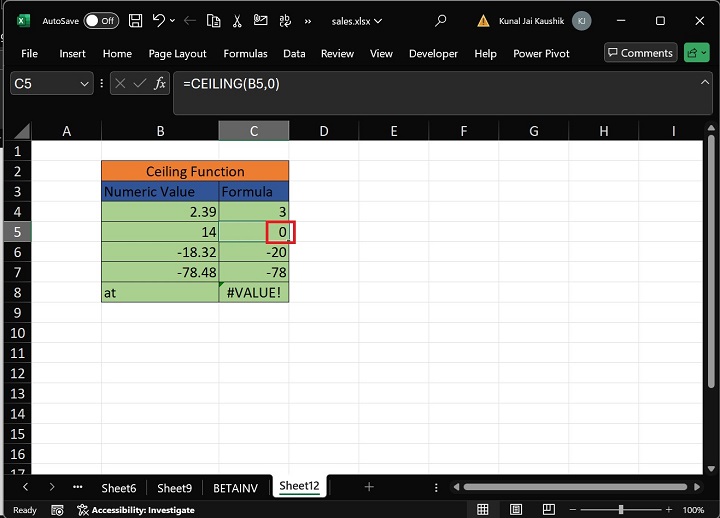Excel - CEILING 函数
CEILING 函数
Excel CEILING 函数功能强大,可以将大数字四舍五入,以便更清晰地显示。它会检索向上四舍五入的数值,四舍五入到第二个参数 Significance 的最接近倍数,并且远离数字 0。
如果您在 MS Excel 中处理数百万个数据,并评估给出冗长数值的大型复杂数学方程式,那么不使用 CEILING 函数就至关重要,而且很难进行概括。
Excel 2013 中独有的新功能 CEILING.MATH 取代了 CEILING 函数。另一个函数(如 FLOOR.MATH 和 INT)用于向下舍入到最接近的数值。
兼容性
此高级 Excel 函数与以下版本的 MS-Excel 兼容 −
- Excel for Microsoft 365
- Excel for Microsoft 365 for Mac
- Excel for the web
- Excel 2021
- Excel 2021 for Mac
- Excel 2019
- Excel 2019 for Mac
- Excel 2016
- Excel 2013
- Excel 2007
- Excel 2010
语法
CEILING 的语法函数如下 −
CEILING (number, significance)
参数
您可以将以下参数与 CEILING 函数 −
一起使用| 参数 | 描述 | 必需/可选 |
|---|---|---|
| number | 第一个参数指定要舍入的数值。 | 必需 |
| significance | 它表示用于对数值进行舍入的倍数。 | 必填 |
注意事项
- 当数值从零变为其他值时,无论整数极性如何,都会向上舍入。如果结果值是重要性的精确乘积,则无需舍入。
- 假设数值和重要性为负数,则结果值将舍入到远离零的位置。
- 如果指定的数据为非正数,且重要性为非负数,则结果值将向上舍入到接近零的位置。
- 如果 Ceiling 函数中的任何参数为非数字,则此函数将检索名为 #VALUE! 的错误。
- 如果第二个参数"重要性"为零,则此函数将检索到零。
CEILING 函数示例
练习以下示例以了解 Excel 中 CEILING 函数的用法。
示例 1
当数值远离零时,无论整数极性如何,都会向上舍入。如果结果值是显著性的精确乘积,则无需舍入。
解决方案
在 C4 单元格中输入公式 =CEILING(B4,1),然后按 Enter 选项卡。
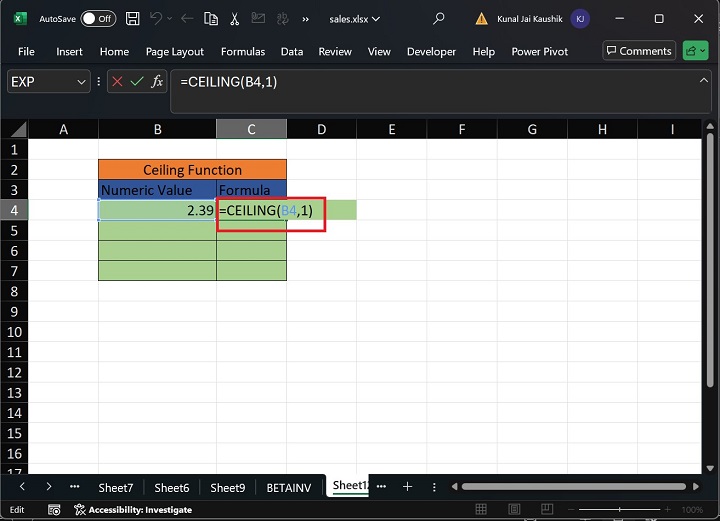
因此,结果值为 3。
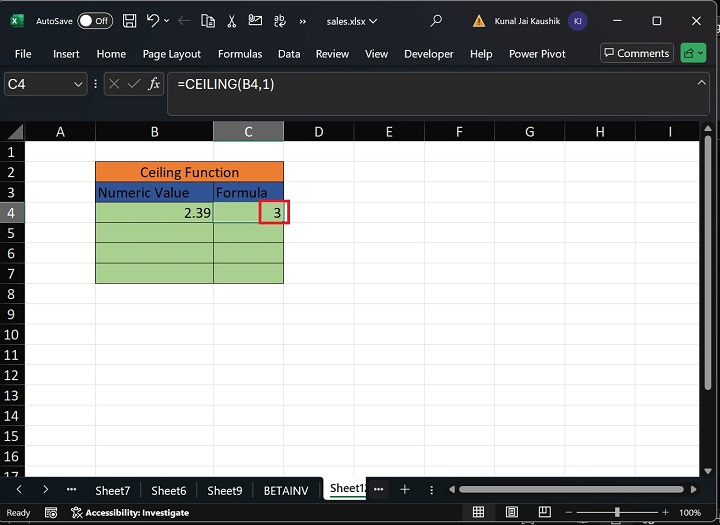
在 C5 单元格中,您可以输入公式 =CEILING(B5,2)。这里,第一个参数指定单元格引用 B5 包含 14,并且重要性为 2,是 14 的精确倍数。因此,数值将保持不变。
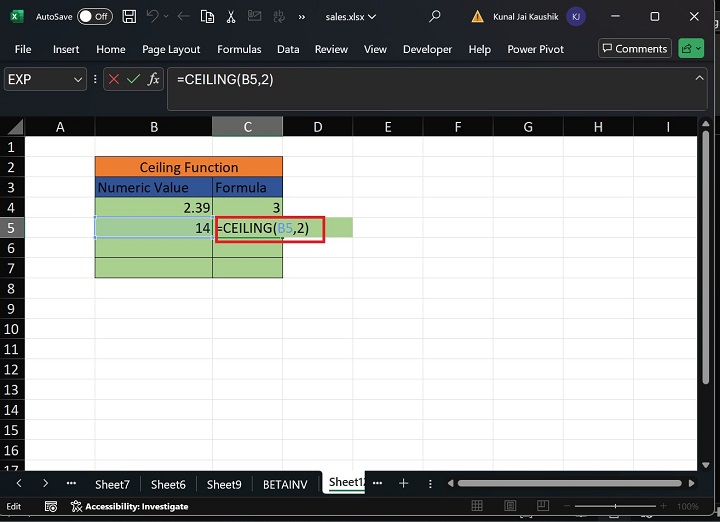
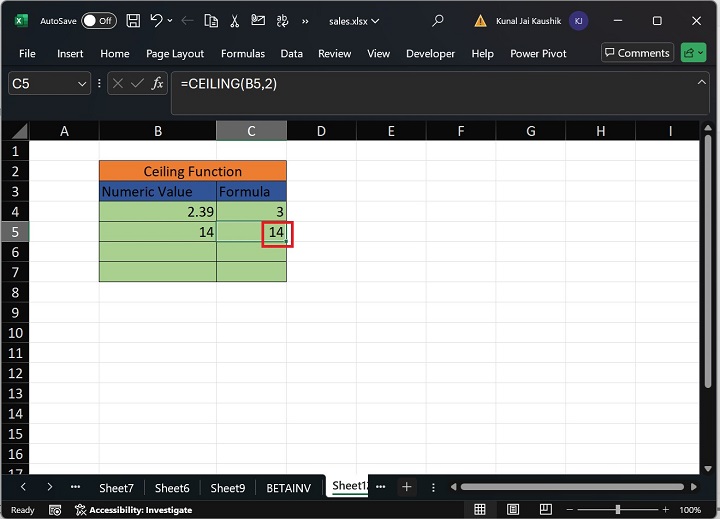
示例 2
如果数值和重要性为负数,则结果值将向下舍入,远离零。
解决方案
您可以输入表达式"=CEILING(B6,-2)",然后按 Enter 选项卡。在此表达式中,两个参数均为负数。
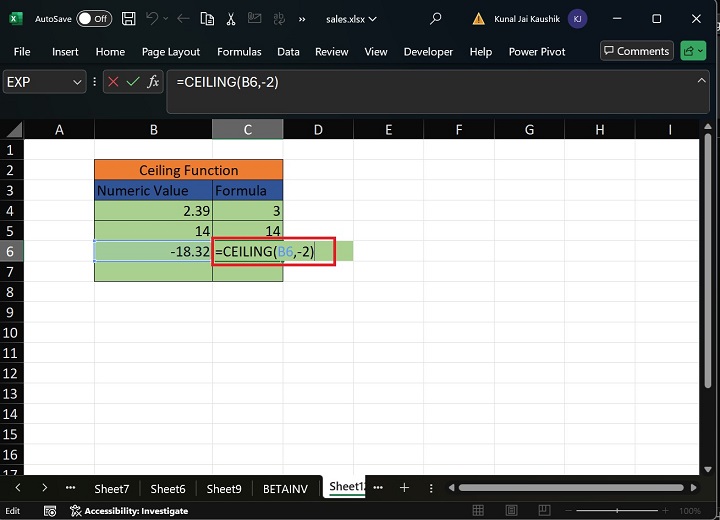
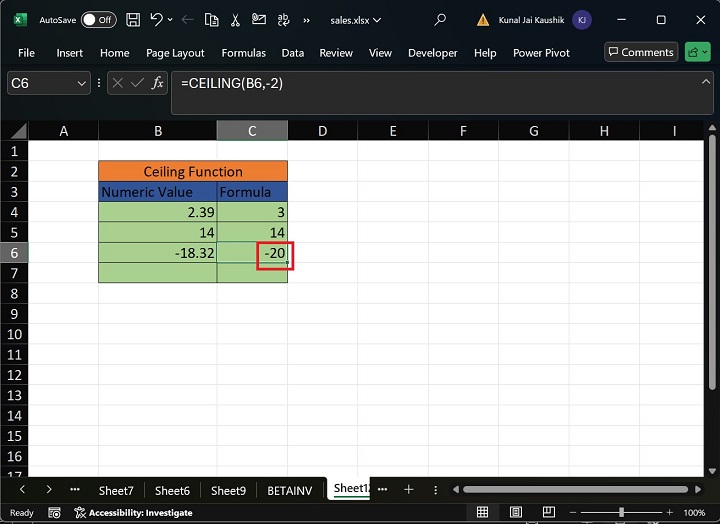
示例 3
如果指定的数据为非正数,且显著性为非负数,则结果值将向上舍入接近零。
解决方案
在 C7 单元格中写入公式"=CEILING(B7, 3)",然后按 Enter 键。此函数中的第一个参数单元格引用 B7 指向负值。
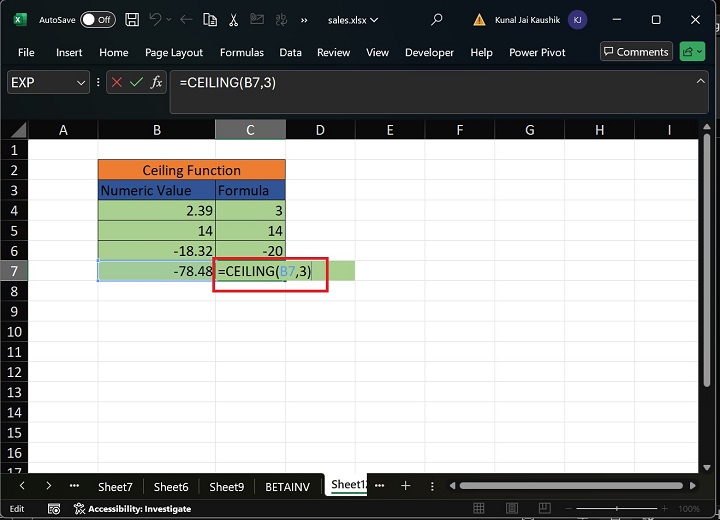
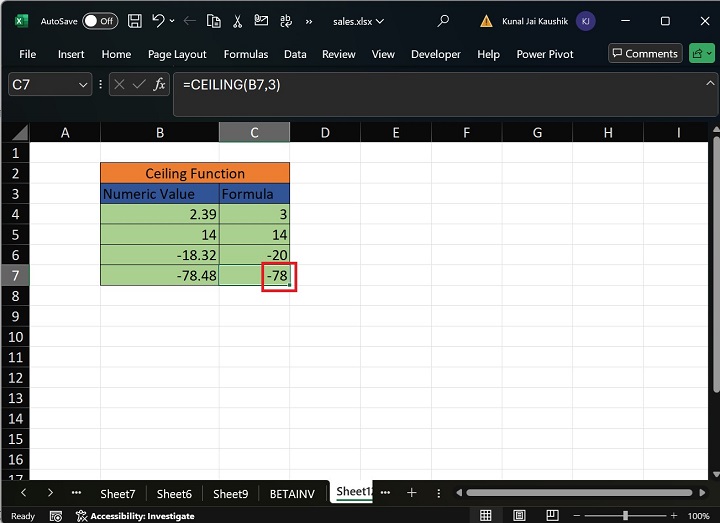
示例 4
如果 Ceiling 函数中的任何参数是非数字的,则此函数将检索名为 #VALUE! 的错误。
解决方案
首先,在 C8 单元格中输入公式"=CEILING(B8,2)",然后按 Enter 获取结果。
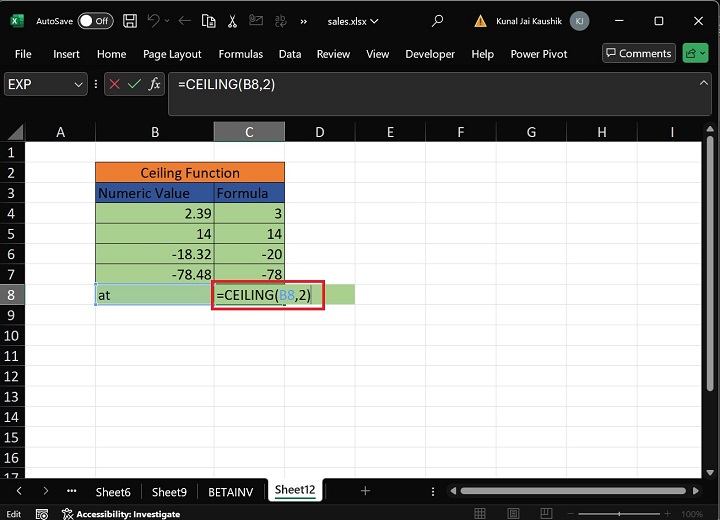
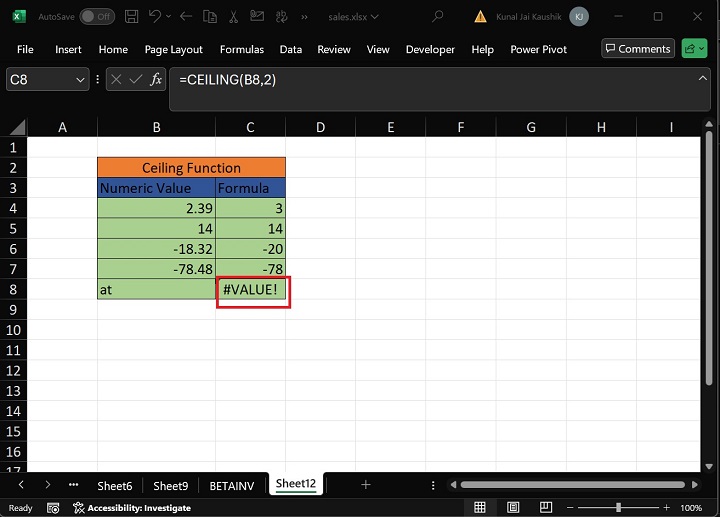
示例 5
如果第二个参数"Significance"为零,则此函数将检索到零。
解决方案
您可以通过重写表达式"=CEILING(B5,0)"并按 Enter 键来修改 C5 单元格中的公式。此处,第二个参数值为 0。
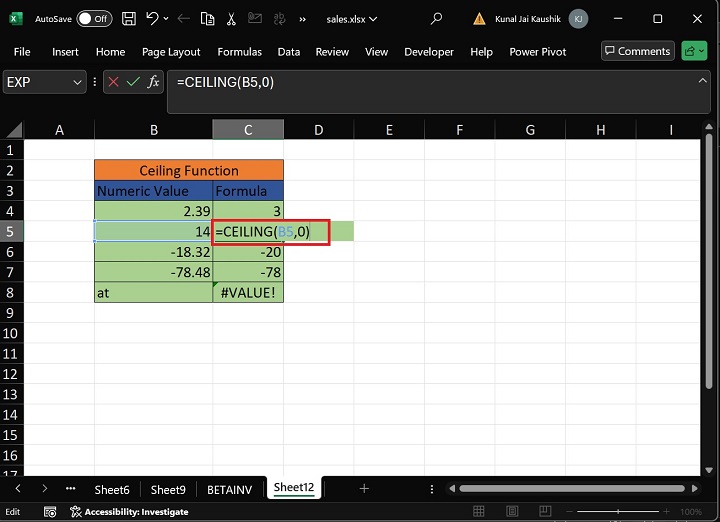
因此,CEILING 函数将在 C5 单元格中检索零值。